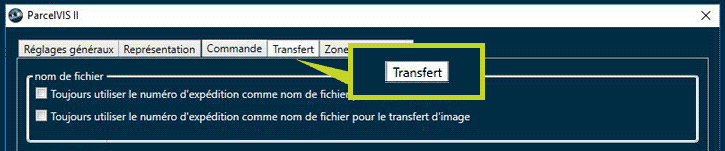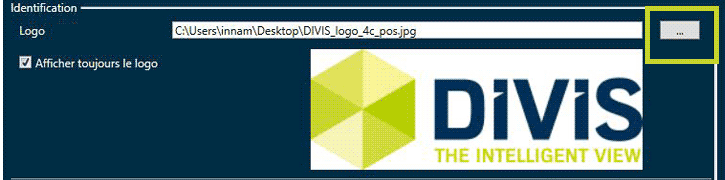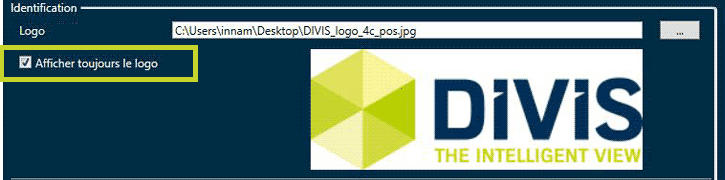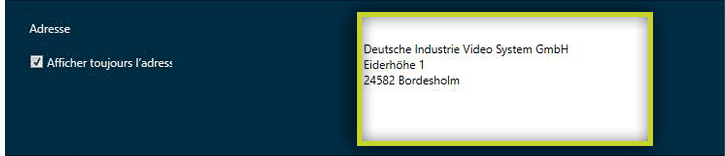CONSEIL DU MOIS DIVIS
Transfert de séquences d’images provenant des logiciels CargoVIS et ParcelVIS- Afficher le logo du client et l’adresse de la société
Bordesholm, le 30 août 2018
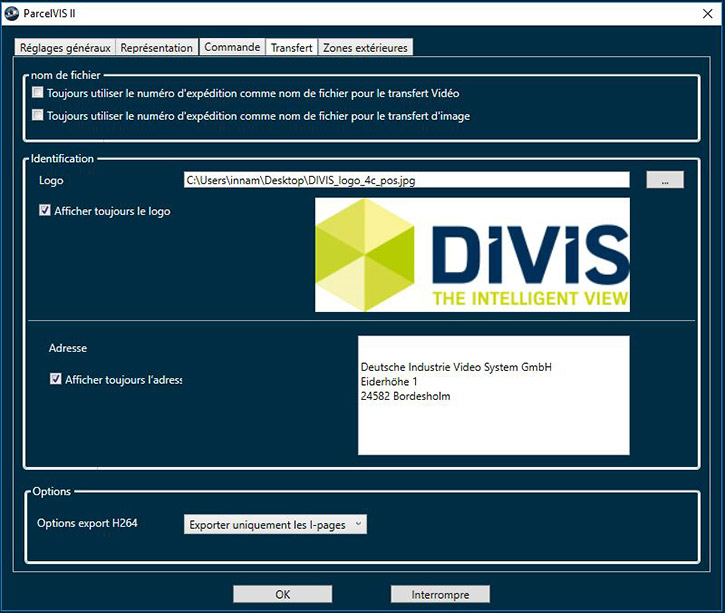
Voilà comment vous pouvez insérer votre logo
Pour déposer le fichier photos d’un logo, vous sélectionnez tout d’abord le curseur « transfert » en allant sur « modifier » point « réglages ».
Capture d’écran : Onglet « Transfert »
En allant sur « identification » le fichier logo peut être indiqué avec la totalité du chemin de fichier ou sélectionné manuellement au moyen du bouton.
Capture d’écran : Bouton « ... »
BMP, GIF et JPS sont les formats autorisés. Pour obtenir un résultat optimal, le logo ne devrait pas dépasser les dimensions 300 x 300 Pixel. Les dimensions idéales pour des fichiers photos sont de 300 x 150 Pixel.
La photo déposée s’affiche en haut de la zone de saisie « adresse ».
Option : toujours afficher le logo
Quand l’option « toujours afficher le logo » n’est pas activée dans le dialogue de modification, elle sera proposée ultérieurement lors du transfert en cochant dans le dialogue d’exportation.
Si la case « toujours afficher le logo » est activée, le logo s’affichera automatiquement lors de chaque transfert. L’utilisateur ne pourra pas alors le retirer du dialogue d’exportation.
Capture d’écran : Option « Afficher toujours le logo »
Voilà comment vous pouvez insérer l’adresse de votre société
En bas du fichier logo on peut indiquer l’adresse de la société dans la partie texte.
Capture d’écran : Entrée de l’adresse de l’entreprise
Option : toujours afficher l’adresse
Là aussi on peut choisir en cochant dans le dialogue de modification si l’adresse doit toujours être affichée automatiquement. Ce réglage n’est plus possible non plus individuellement du côté de l’utilisateur dans le dialogue d’exportation dès que l’option « toujours afficher l’adresse » a été activée.
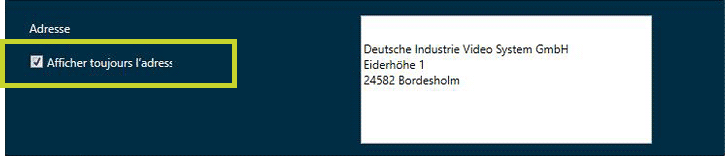
Le résultat
A l’aide du bouton à droite en haut de l’image, le résultat y compris les informations définies peut être sauvegardé, imprimé ou envoyé par mail.
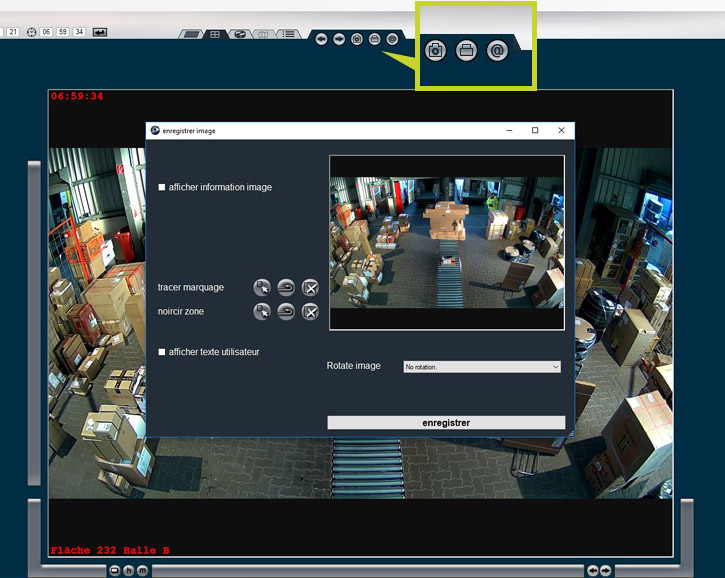
Capture d’écran : Boutons pour Enregistrer, Imprimer et Envoyer
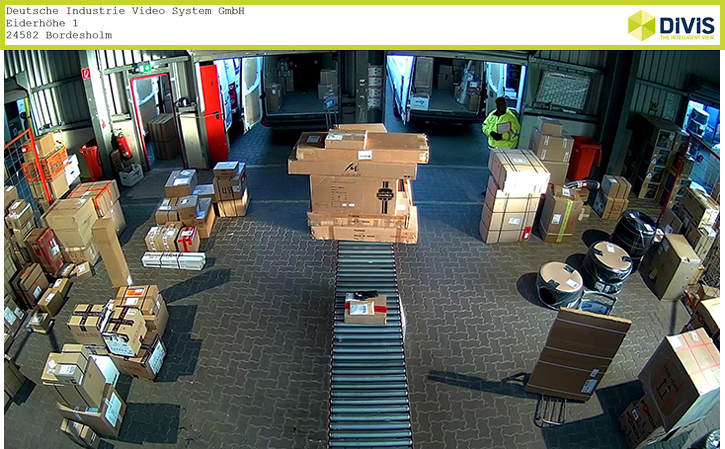
Capture d’écran : Le résultat - Adresse et logo visualisés dans l’image